Chụp ảnh màn hình máy asus
Bạn muốn biết cách chụp màn hình laptop Asus nhưng không biết làm thế nào? Nhưng đừng lo lắng! Bạn đã đến đúng nơi! Nó rất, rất dễ. Hôm nay mình sẽ thảo luận với bạn, Cách chụp ảnh màn hình máy tính laptop asus Windows 10

Cách chụp màn hình laptop asus bằng Snipping Tool
Cách chụp màn hình Laptop Asus với Một công cụ chụp màn hình Windows tích hợp, Snipping Tool đã xuất hiện từ Windows Vista. Bạn có thể tìm thấy công cụ này trong Bắt đầu => Tất cả chương trình => Phụ kiện Windows => Công cụ cắt. Bạn đang xem: Chụp ảnh màn hình máy asus
Để sử dụng công cụ Snipping , hãy mở nó và nhấp vào Mới để bắt đầu quá trình chụp màn hình . Loại snap mặc định là một snip hình chữ nhật – bạn sẽ sử dụng chuột để cắt phần hình chữ nhật trên màn hình của mình. Bạn cũng có thể chụp ảnh các biểu mẫu, cửa sổ và toàn màn hình bằng Snipping Tool.
Công cụ Snipping không tự động lưu ảnh chụp màn hình của bạn, bạn cần lưu chúng theo cách thủ công trong công cụ trước khi thoát. Nó tự động sao chép ảnh chụp màn hình của bạn vào clipboard.
Cách chụp ảnh màn hình máy tính laptop Asus bằng tổ hợp phím Alt + Print Screen
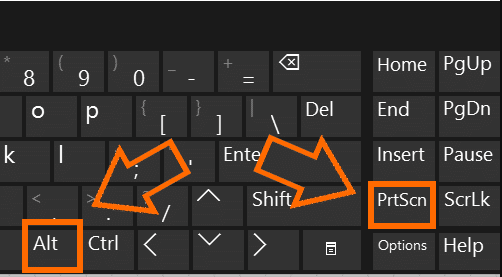
Cách chụp màn hình laptop asus bằng Print Screen
Để nhanh chóng chụp ảnh màn hình của máy tính xách tay Asus từ cửa sổ đang hoạt động , hãy sử dụng phím tắt Alt + PrtScn đây là cách chụp màn hình laptop asus cực kỳ nhanh. Thao tác này sẽ chụp ảnh Windows hiện tại của bạn và sao chép ảnh chụp màn hình vào bảng tạm . Bạn cần mở một shot trong trình chỉnh sửa ảnh để lưu nó .
Cách chụp màn hình trên Laptop Asus với Phím Logo Windows + Giảm âm lượng
Bạn có thể sử dụng physical buttons (tốt, loại vật lý) để chụp ảnh màn hình toàn bộ màn hình của bạn – tương tự như cách bạn chụp ảnh màn hình trên điện thoại thông minh hoặc Other tablets .
Để thực hiện việc này, nhấn và giữ nút Logo Windows ở phía dưới bàn phím của bạn và nhấn nút giảm âm lượng.
Màn hình sẽ được làm mờ nhanh và ảnh chụp màn hình sẽ được Save tự động vào Pictures => Screenshots folder.
Xem thêm: Game Thời Trang Đi Biển Mùa Hè, Game Thời Trang Tắm Biển Mùa Hè
Snip Editor
Tải phần mềm tại link trần:
https://taimienphi.vn/download-snip-19598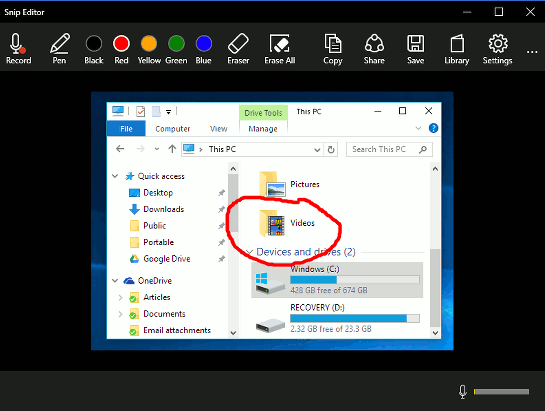
Cách chụp màn hình laptop asus bằng Snip Editor
Cách chụp màn hình laptop Asus với Snip Editor Giống như Snipping Tool, phần mềm cho phép bạn báo lại ảnh chụp màn hình tối đa 5 giây, do đó bạn có thể chụp nhanh toàn bộ màn hình, cửa sổ đang hoạt động hoặc hình chữ nhật được cắt thủ công – và bạn có thể đặt phím PrtScn làm lối tắt cho công cụ chụp màn hình Snip Editor .
Lightshot
Tải phần mềm tại link trần:
https://app.prntscr.com/en/download.html
Cách chụp màn hình laptop asus Lightshot
Ứng dụng này cung cấp một phương pháp chụp màn hình có thể được thực hiện dễ dàng, nhưng trước khi chắc chắn rằng bạn đã cài đặt ứng dụng này và biểu tượng Lighshot sẽ xuất hiện trên thanh tác vụ Windows.
Đối với bước tiếp theo, bạn cần chọn màn hình hiển thị hoặc hình ảnh bạn muốn chụp màn hình, sau đó nhấp vào biểu tượng Lightshot trên menu Thanh tác vụ. Sau đó, bạn chọn khu vực cần chụp, sử dụng chuột máy tính xách tay của bạn.
Sau khi bạn chọn hình ảnh và lưu nó bằng cách nhấp vào biểu tượng đĩa hoặc logo, hãy lưu nó theo định dạng được cung cấp cụ thể là PNG, JPEG và BMP. Đối với các tính năng bổ sung, có chia sẻ, in, sao chép, thêm văn bản, đưa ra một điểm đánh dấu và những người khác. Về kích thước nhỏ, nó chỉ có 4 MB và hỗ trợ Windows XP, Windows 7, Windows 8 và Macintosh.
Ứng dụng Zalo

Cách chụp màn hình laptop asus bằngZalo
Ngoài ra khi bạn đã và đang sử dụng phần mềm ứng dụng trên PC, Zalo có hỗ trợ chức năng chụp màn hình bằng ứng dụng của nó bằng cách bấm tổ hợp phím mặc định Windows + Shift + S. Bạn có thể lựa chọn coppy hình hoặc là lưu hình về máy của mình. Bằng phím Ctrl + C hoặc Ctrl + S.
Bài viết trên đây chia sẻ 6 cách chụp màn hình laptop asus Windows 10, mình hy vọng nó sẽ hữu ích với bạn. Ngoài ra, hãy chia sẻ bài viết này và ý kiến của bạn với letspro.edu.vn trong trường bình luận bên dưới.
5/5 - (3 bình chọn)
Gửi Lời bình Hủy
Email của bạn sẽ không được hiển thị công khai. Các trường bắt buộc được đánh dấu *
Bình luận
Tên *
Email *
Trang web
Lưu tên của tôi, email, và trang web trong trình duyệt này cho lần bình luận kế tiếp của tôi.
Tìm kiếm cho:
Bài viết mới
Chuyên mục
letspro.edu.vn
THÔNG TIN
Fanpage Facebook











